Photoshop给同张照片转换成不同的场景效果(4)
文章来源于 今日头条,感谢作者 今日头条 给我们带来经精彩的文章!设计教程/PS教程/照片处理2016-10-18
Step 3 将原来阳光灿烂完全消除掉需要用到颜色查找调整图层,这样画面的效果就从温暖转变到低温安静的夜晚。 图25 PS颜色查找调整效果是非常明显的,能够快速调整色彩效果。添加色阶调整图层,如下图调整RGB通道。
Step 3
将原来阳光灿烂完全消除掉需要用到颜色查找调整图层,这样画面的效果就从温暖转变到低温安静的夜晚。
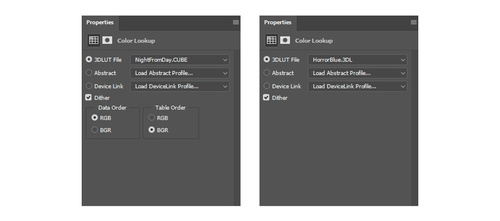
图25
PS颜色查找调整效果是非常明显的,能够快速调整色彩效果。添加色阶调整图层,如下图调整RGB通道。
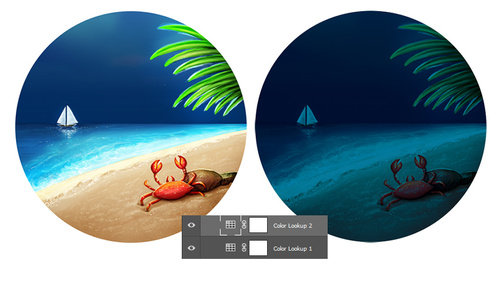
图26
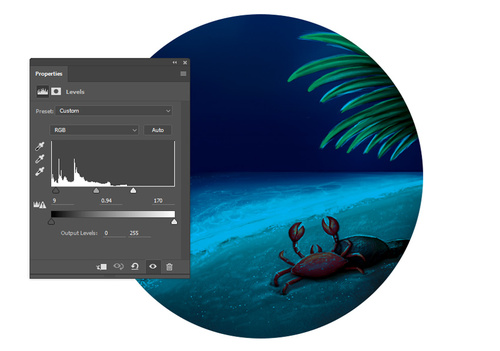
图27
Step 4
创建新图层,设置为正片叠加模式。选用软画笔沿着沙滩、树叶添加阴影效果,剩下天空中间的位置是月亮的。预留月亮的位置后,为树叶、螃蟹添加阴影效果时,注意阴影方向要与月光相对应。帆船在月光下会呈现倒影,所以帆船还是跟沙滩保持距离。

图28
Step 5
下面就是增加月亮。创建新图层,设置为叠加模式,在漆黑的夜空中绘画出一轮明月,并且在月亮周围画一圈光晕,彷佛就是洒在画面中每个物体一样。

图29
Step 6
就如同前面一样,用硬画笔添加轮廓,令物体更加清晰。沙子和海水在月光下也会反射出柔和的光芒,所以将波浪和沙子点缀出亮点。

图30
继续添加颜色查找调整图层,为画面添加淡淡的夜色。
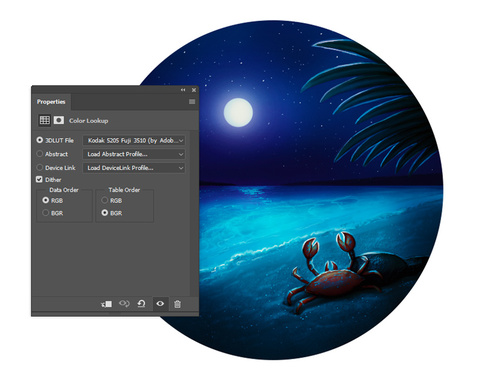
图31
下图就是最终夜晚场景效果图。

图32
三种场景效果对比。

图33
 情非得已
情非得已
推荐文章
-
 Photoshop制作唯美可爱的女生头像照片2020-03-17
Photoshop制作唯美可爱的女生头像照片2020-03-17
-
 Photoshop快速给人物添加火焰燃烧效果2020-03-12
Photoshop快速给人物添加火焰燃烧效果2020-03-12
-
 Photoshop调出人物写真甜美通透艺术效果2020-03-06
Photoshop调出人物写真甜美通透艺术效果2020-03-06
-
 Photoshop保留质感修出古铜色人像皮肤2020-03-06
Photoshop保留质感修出古铜色人像皮肤2020-03-06
-
 Photoshop制作模特人像柔润的头发效果2020-03-04
Photoshop制作模特人像柔润的头发效果2020-03-04
-
 古风效果:用PS调出外景人像中国风意境效果2019-11-08
古风效果:用PS调出外景人像中国风意境效果2019-11-08
-
 插画效果:用PS把风景照片转插画效果2019-10-21
插画效果:用PS把风景照片转插画效果2019-10-21
-
 胶片效果:用PS调出人像复古胶片效果2019-08-02
胶片效果:用PS调出人像复古胶片效果2019-08-02
-
 素描效果:用PS制作人像彩色铅笔画效果2019-07-12
素描效果:用PS制作人像彩色铅笔画效果2019-07-12
-
 后期精修:用PS给人物皮肤均匀的磨皮2019-05-10
后期精修:用PS给人物皮肤均匀的磨皮2019-05-10
热门文章
-
 Photoshop利用素材制作炫丽的科技背景2021-03-11
Photoshop利用素材制作炫丽的科技背景2021-03-11
-
 Photoshop使用中性灰磨皮法给人像精修2021-02-23
Photoshop使用中性灰磨皮法给人像精修2021-02-23
-
 Photoshop制作水彩风格的风景图2021-03-10
Photoshop制作水彩风格的风景图2021-03-10
-
 Photoshop制作创意的文字排版人像效果2021-03-09
Photoshop制作创意的文字排版人像效果2021-03-09
-
 Photoshop制作逼真的投影效果2021-03-11
Photoshop制作逼真的投影效果2021-03-11
-
 Photoshop制作故障干扰艺术效果2021-03-09
Photoshop制作故障干扰艺术效果2021-03-09
-
 Photoshop制作被切割的易拉罐效果图2021-03-10
Photoshop制作被切割的易拉罐效果图2021-03-10
-
 Photoshop制作人物支离破碎的打散效果2021-03-10
Photoshop制作人物支离破碎的打散效果2021-03-10
-
 Photoshop制作逼真的投影效果
相关文章1362021-03-11
Photoshop制作逼真的投影效果
相关文章1362021-03-11
-
 Photoshop制作人物支离破碎的打散效果
相关文章752021-03-10
Photoshop制作人物支离破碎的打散效果
相关文章752021-03-10
-
 Photoshop制作被切割的易拉罐效果图
相关文章852021-03-10
Photoshop制作被切割的易拉罐效果图
相关文章852021-03-10
-
 Photoshop制作水彩风格的风景图
相关文章1832021-03-10
Photoshop制作水彩风格的风景图
相关文章1832021-03-10
-
 Photoshop制作创意的文字排版人像效果
相关文章1802021-03-09
Photoshop制作创意的文字排版人像效果
相关文章1802021-03-09
-
 Photoshop制作故障干扰艺术效果
相关文章1032021-03-09
Photoshop制作故障干扰艺术效果
相关文章1032021-03-09
-
 Photoshop快速制作数码照片柔焦艺术效果
相关文章6332020-10-10
Photoshop快速制作数码照片柔焦艺术效果
相关文章6332020-10-10
-
 Photoshop制作下雨天玻璃后效果图
相关文章4502020-09-26
Photoshop制作下雨天玻璃后效果图
相关文章4502020-09-26
